Как использовать приложение HDR Calibration в Windows 11
В Windows 11 теперь вы можете использовать инструмент Windows HDR Calibration для калибровки дисплеев для достижения наилучшего качества изображения HDR.
Инструмент очень мощный и простой. Он имеет три тестовых шаблона, предназначенных для калибровки яркости, яркости и насыщенности цвета дисплея с поддержкой HDR для повышения точности и согласованности.
Вам не нужна дополнительная калибровка, если у вас есть сертифицированный HDR-дисплей. Однако вы всегда можете использовать этот инструмент для настройки и улучшения качества просмотра.
Инструмент доступен в Microsoft Store для обеих версий, 22H2 и 21H2, но вы не можете использовать его в Windows 10.
Программы для Windows, мобильные приложения, игры - ВСЁ БЕСПЛАТНО, в нашем закрытом телеграмм канале - Подписывайтесь:)
В этом руководстве вы узнаете, как использовать инструмент Windows HDR Calibration для калибровки совместимых мониторов в Windows 11.
Как откалибровать монитор HDR в Windows 11
В Windows 11 для калибровки дисплея HDR вам потребуется установить приложение калибровки Microsoft, включить HDR на мониторе (если применимо) и через приложение настроек, а затем использовать приложение для калибровки дисплея.
Установить калибровку HDR
Чтобы установить приложение Windows HDR Calibration в Windows 11, выполните следующие действия:
- Откройте страницу магазина Windows HDR Calibration (откроется в новой вкладке).
- Нажмите на приложение «Получить в магазине».
- Нажмите кнопку Установить.
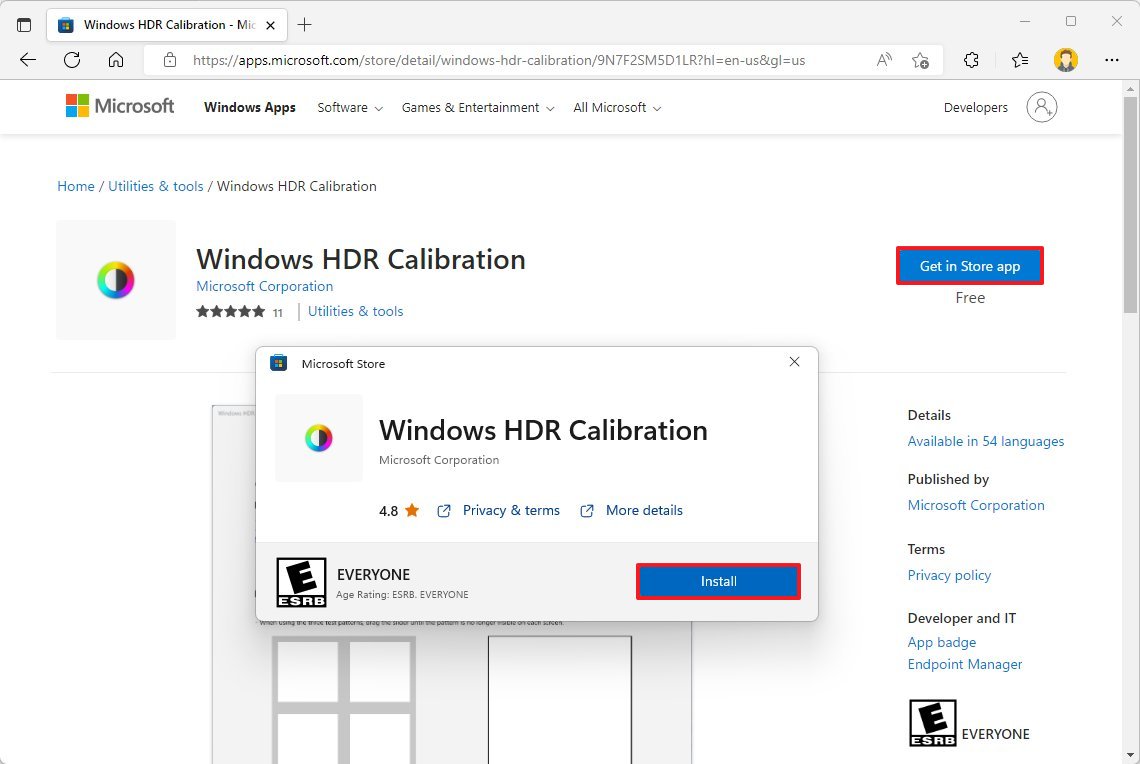
После того, как вы выполните эти шаги, приложение будет установлено на компьютер, но вам все равно нужно будет включить HDR на дисплее через приложение «Настройки».
Включить HDR
Чтобы включить HDR на поддерживающем дисплее в Windows 11, выполните следующие действия:
- Открыть настройки.
- Щелкните Система.
- Щелкните Показать.
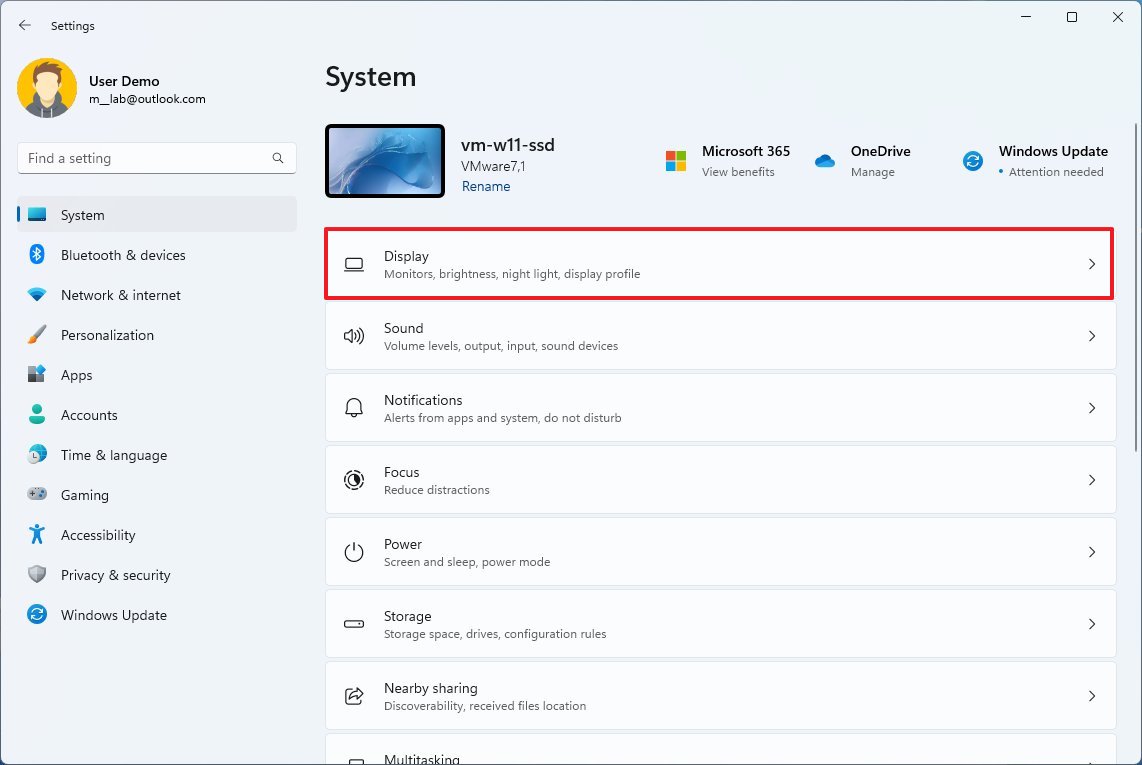
- В разделе «Яркость и цвет» выберите параметр HDR.
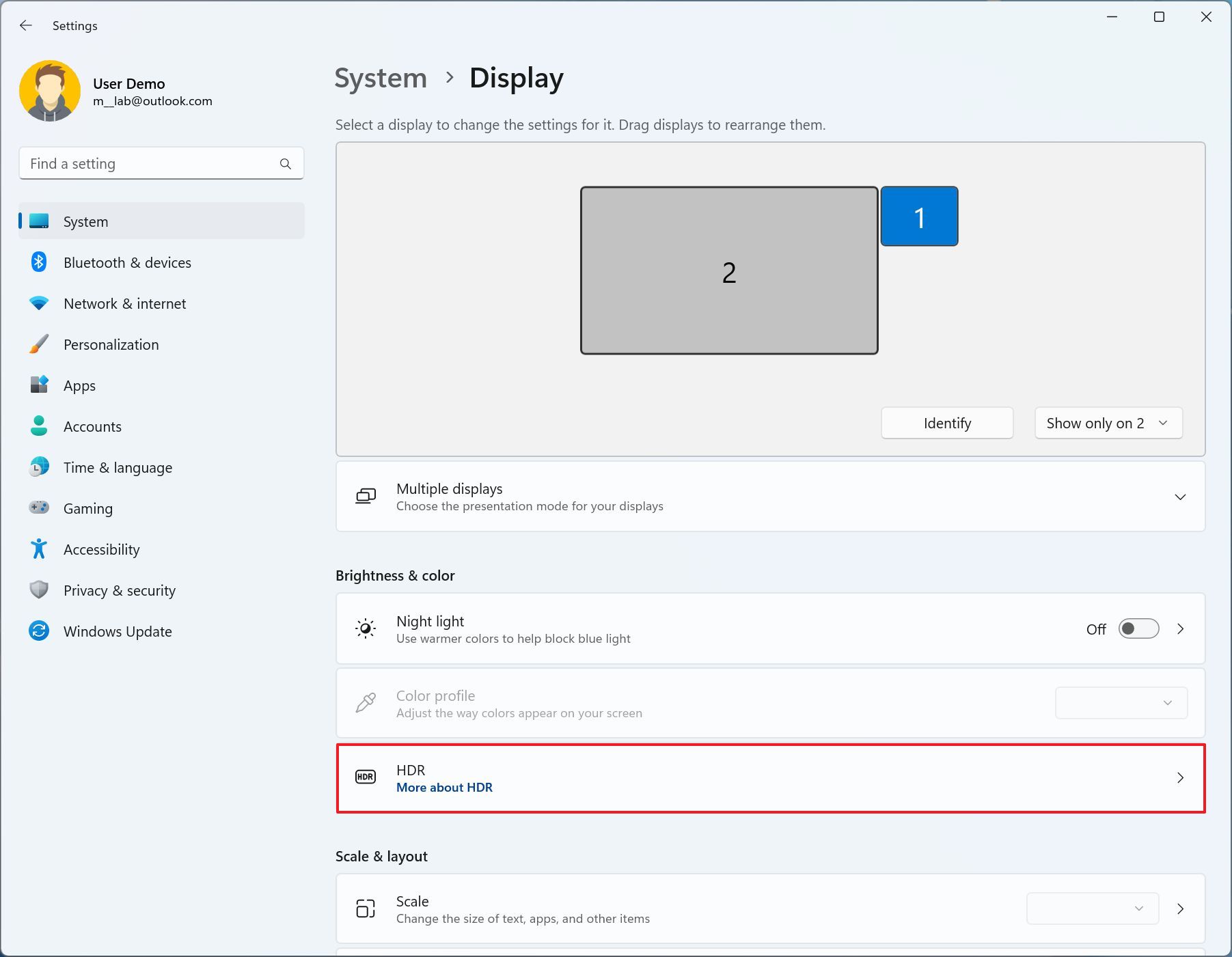
- Выберите HDR-монитор в разделе «Выберите дисплей для просмотра или изменения его настроек».
- Включите тумблер «Использовать HDR».

- Совет: если у вас есть ноутбук, убедитесь, что устройство подключено к источнику питания. В противном случае функция HDR будет недоступна.
После выполнения этих шагов вы можете перейти к открытию приложения и калибровке дисплея.
Калибровка HDR
Чтобы откалибровать HDR-дисплей в Windows 11, выполните следующие действия:
- Откройте приложение Windows HDR Calibration.
- Нажмите кнопку «Начать».
- Краткое примечание: используйте приложение в условиях освещения, в которых вы будете использовать HDR-контент.
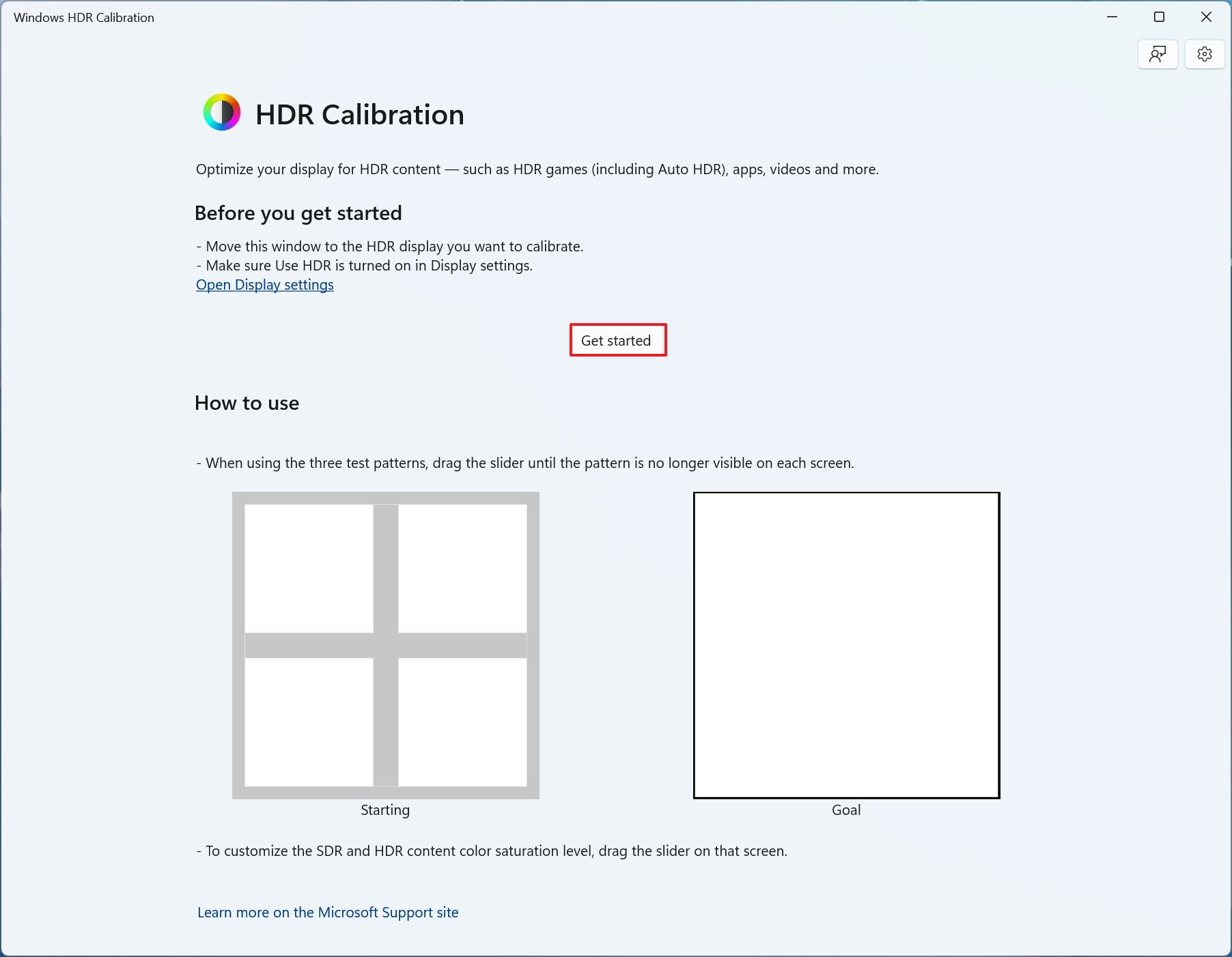
- Перетащите ползунок влево или вправо, пока рисунок не перестанет быть видимым, чтобы откалибровать затемнение экрана.
- Нажмите кнопку «Далее».
- Перетащите ползунок влево или вправо, пока рисунок не перестанет быть видимым, чтобы откалибровать затемнение экрана.
- Нажмите кнопку «Далее».
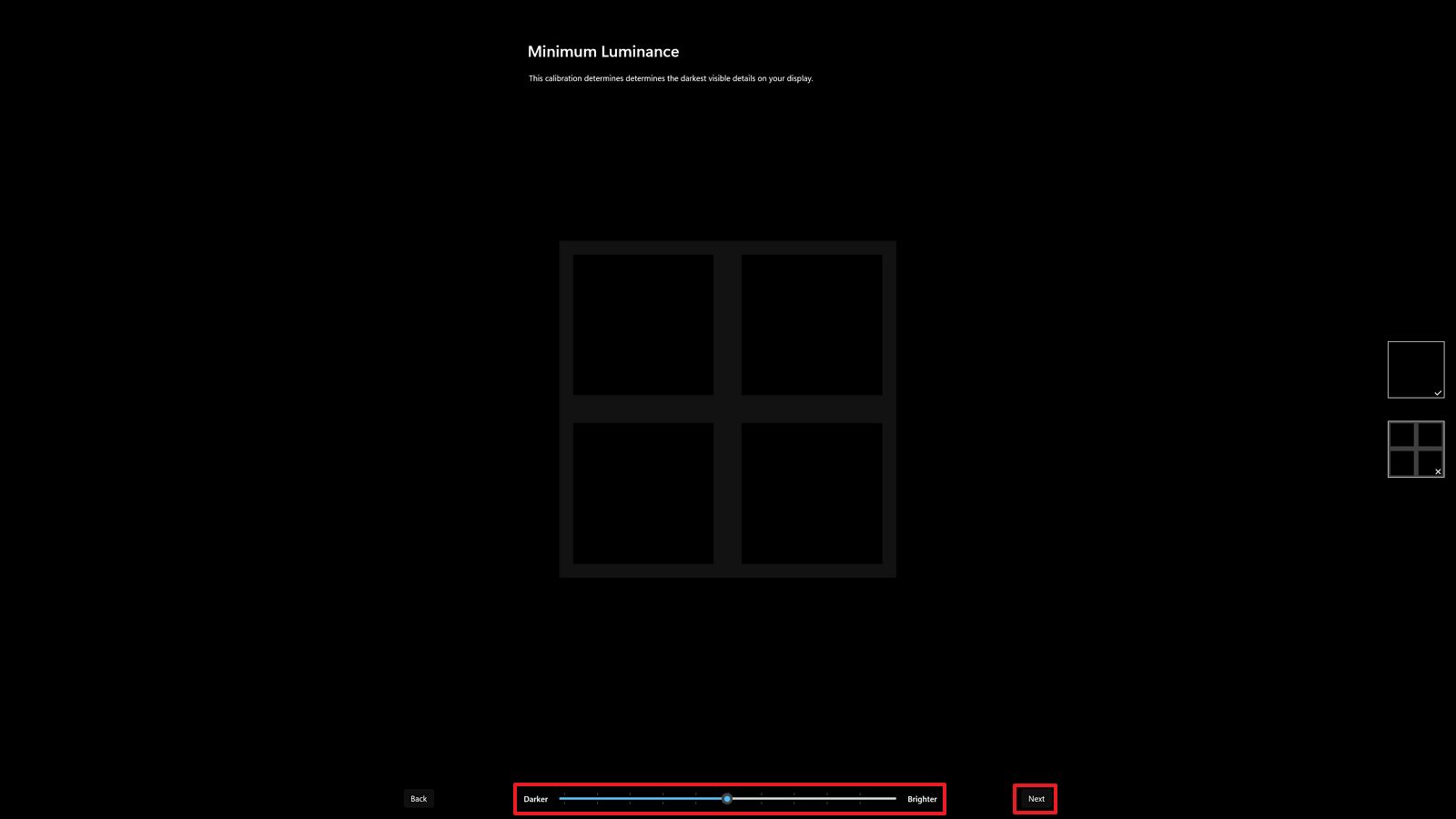
- Перетащите ползунок влево или вправо, пока шаблон не перестанет быть видимым, чтобы определить видимость яркости.
- Нажмите кнопку «Далее».
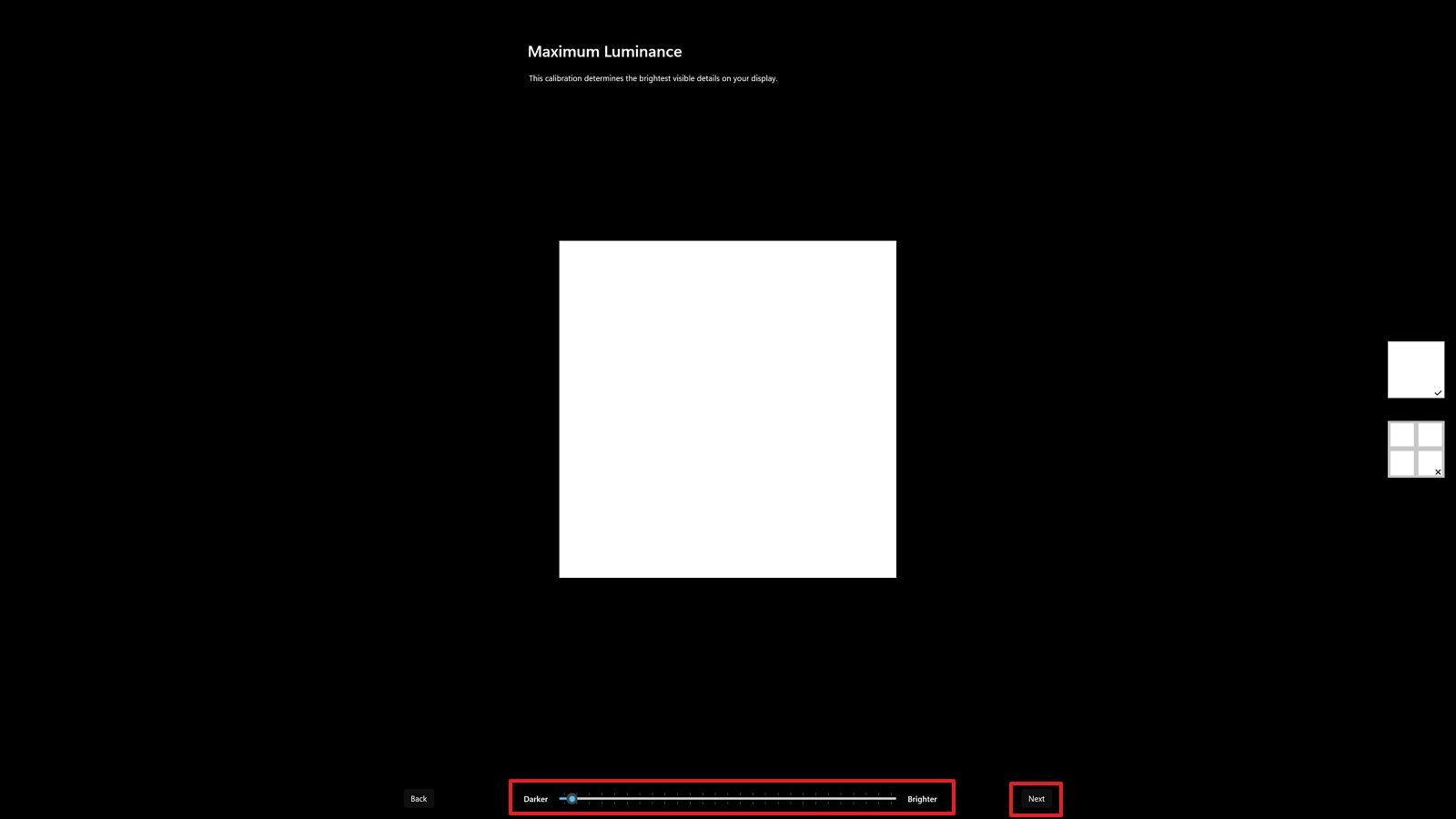
- Перетащите ползунок влево или вправо, пока шаблон больше не будет виден, чтобы определить, насколько ярким может быть экран.
- Нажмите кнопку «Далее».
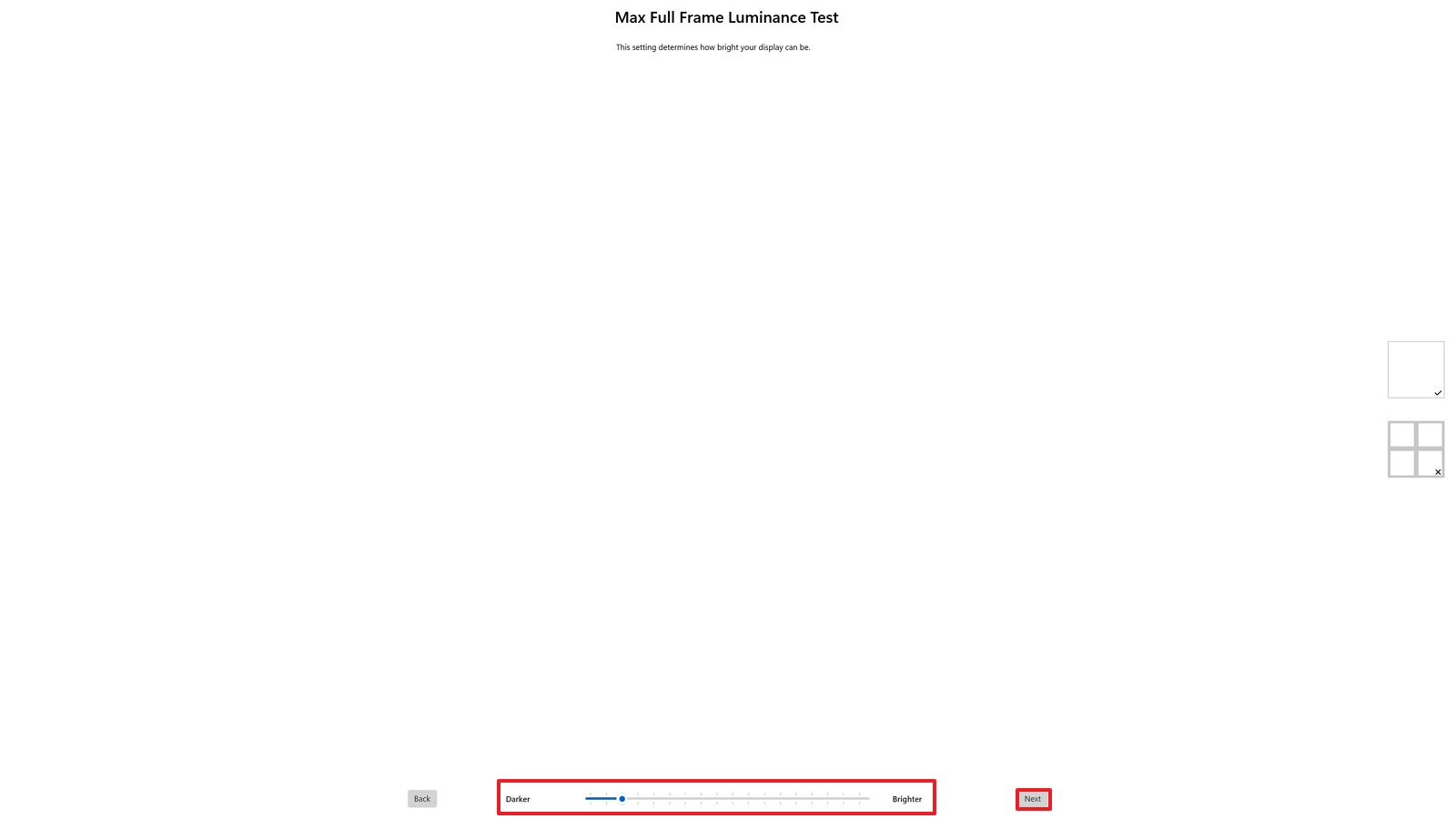
- Перетащите ползунок влево или вправо, чтобы определить, как на мониторе будет отображаться насыщенность цвета.
- Краткое примечание: если вы не видите никаких изменений при перемещении ползунка, возможно, видеокарта не поддерживает эту функцию. Кроме того, изменения в настройках очень тонкие.
- Нажмите кнопку «Далее».
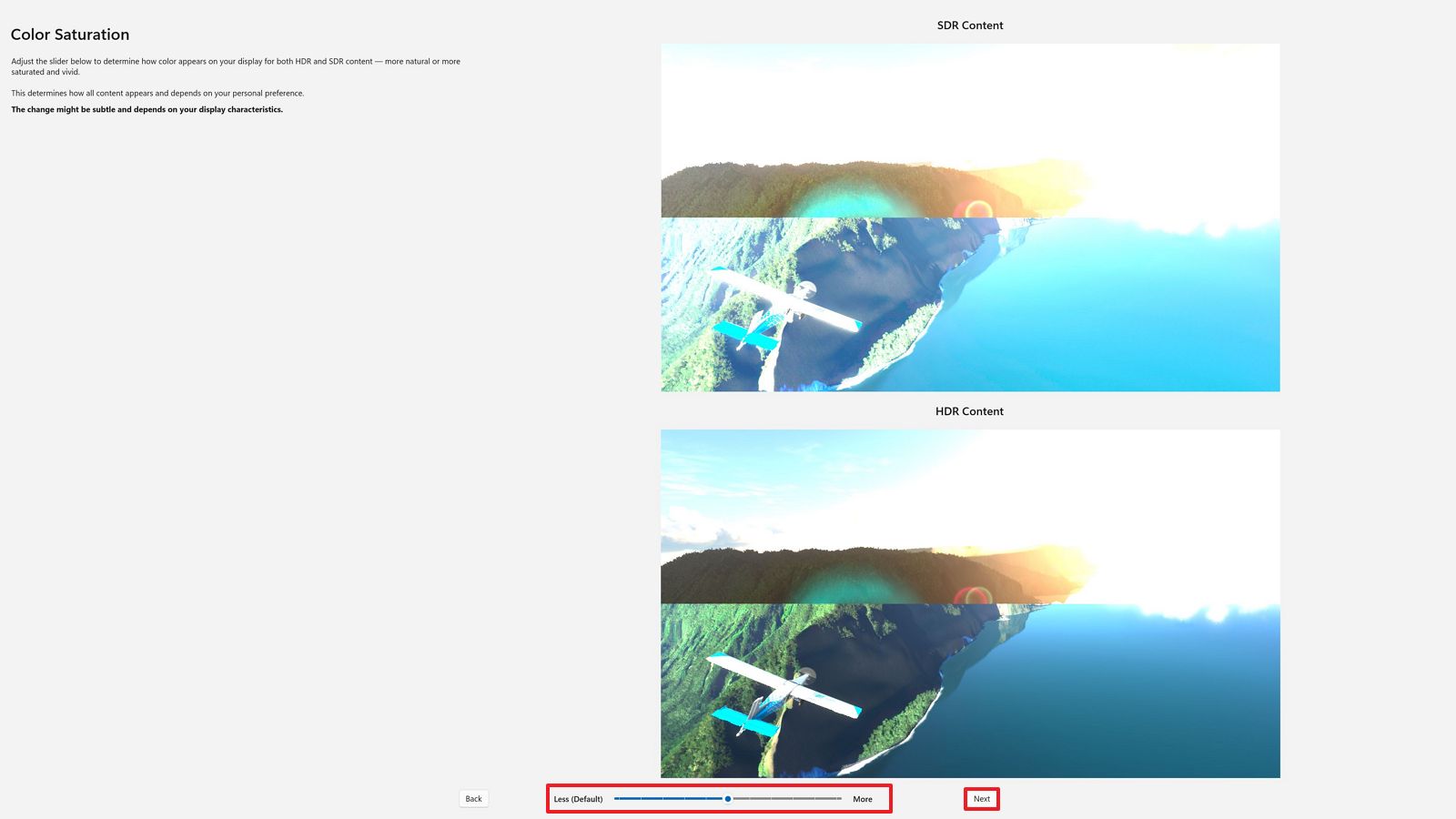
- Подтвердите имя профиля.
- Нажмите кнопку Готово.
- Нажмите кнопку ОК.
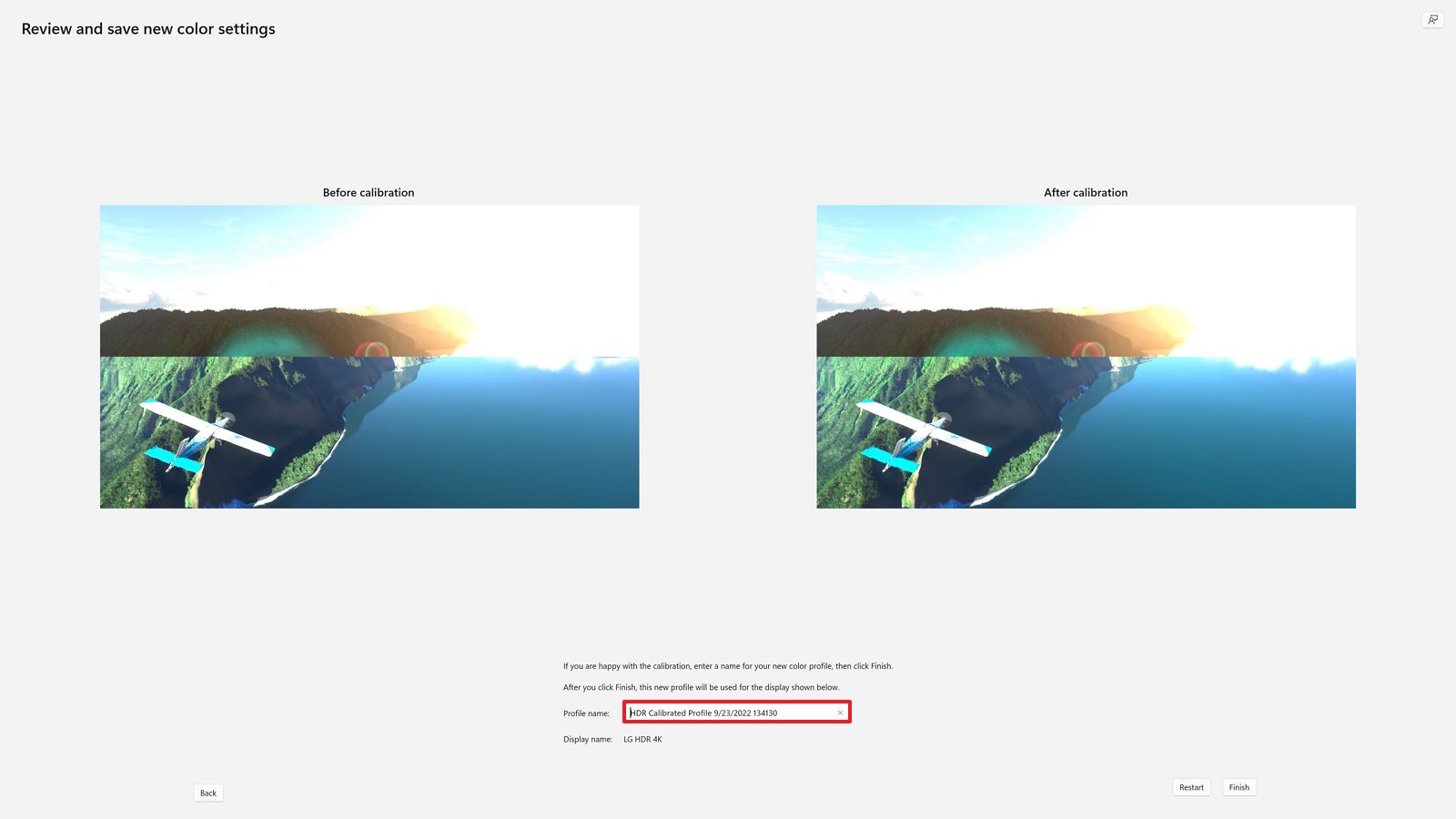
После выполнения этих шагов HDR-контент (игры, видео и приложения) должен выглядеть лучше в Windows 11. Если у вас настроено несколько мониторов, переместите приложение на следующий монитор и повторите инструкции по калибровке.
Дополнительные ресурсы
Дополнительные полезные статьи, охват и ответы на распространенные вопросы о Windows 10 и Windows 11 см. на следующих ресурсах:






